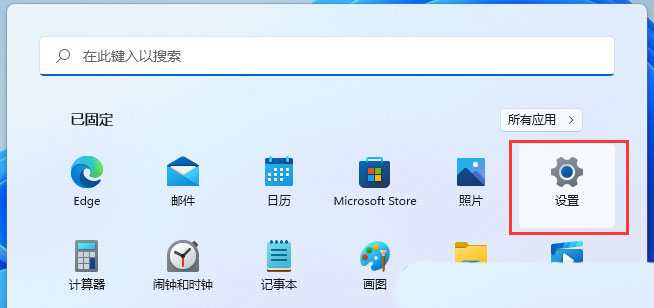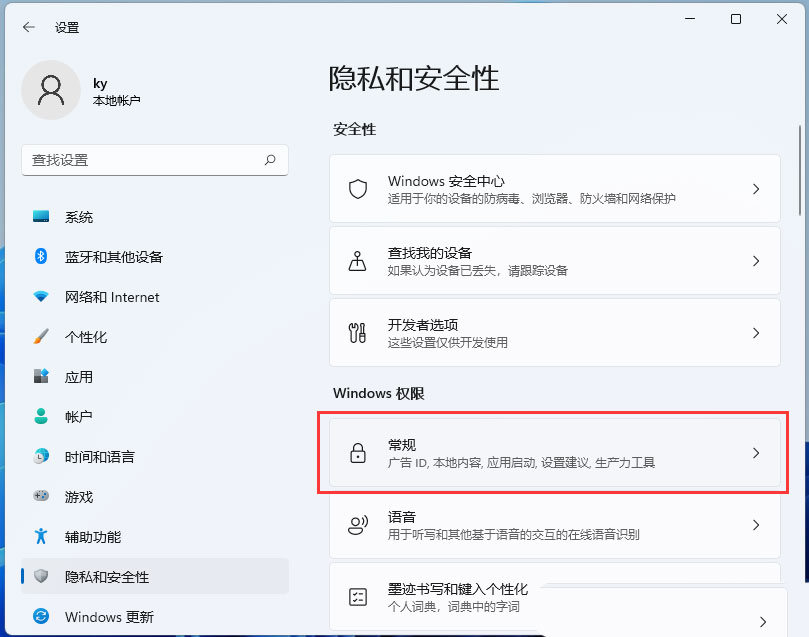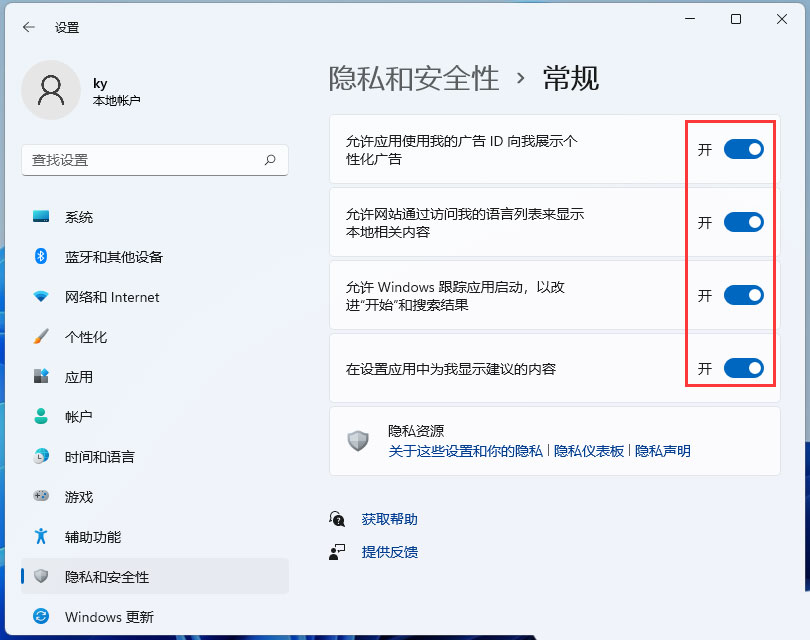Win11个性化推荐怎么关?近期有用户给电脑升级了Win11系统,在使用中发现电脑中有很很多个性化推荐,然而自己并不需要使用到这些推荐内容,那么有没有什么方法是可以将其关闭的呢?下面小编就为大家带来Win11关闭个性化推荐内容的方法。
操作方法:
首先,按键盘上的win键,或点击任务栏底部的windows开始图标;
2、打开的开始菜单项中,选择所有应用下的设置;
3、windows 设置窗口,左侧边栏,点击隐私和安全性;
4、隐私和安全性下,找到windows 权限,再点击常规(广告 id,本地内容,应用启动,设置建议,生产力工具);
5、当前路径为:隐私和安全性>常规,然后,通过滑动滑块,将显示的所有选项关闭即可;


 时间 2022-09-28 14:05:24
时间 2022-09-28 14:05:24 作者 admin
作者 admin 来源
来源